[Motherboard/ Desktop PC] วิธีการ Restore การตั้งค่า BIOS?
หมายเหตุ: เมื่อมีการตั้งค่า BIOS ผิดพลาด การโอเวอร์คล็อก หรือปัจจัยอื่นๆ ทำให้ระบบไม่สามารถบู๊ตได้ตามปกติ คุณสามารถใช้วิธีการต่อไปนี้เพื่อรีเซ็ต BIOS
ไปที่เว็บไซต์ ASUS official เพื่อตรวจสอบรุ่นเมนบอร์ดของคุณเพื่อยืนยันตำแหน่งพิน CLRTC
ขั้นแรก ดาวน์โหลดคู่มือที่ตรงกับรุ่นของเมนบอร์ดของคุณจาก ASUS Download Center.
ระบุชื่อรุ่น -> คลิกที่ Manual and Document
(ตัวอย่าง: จากรุ่น ROG STRIX B550-F GAMING (WI-FI))
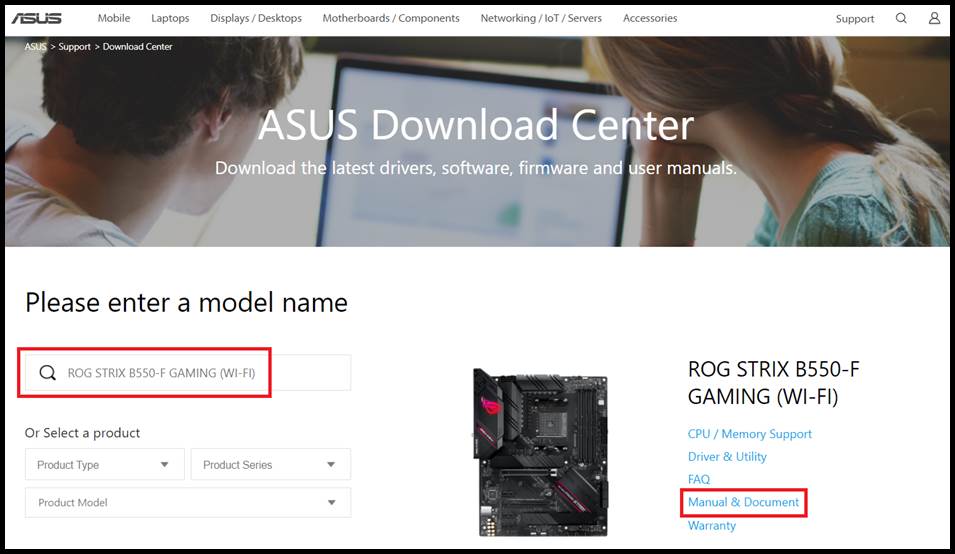
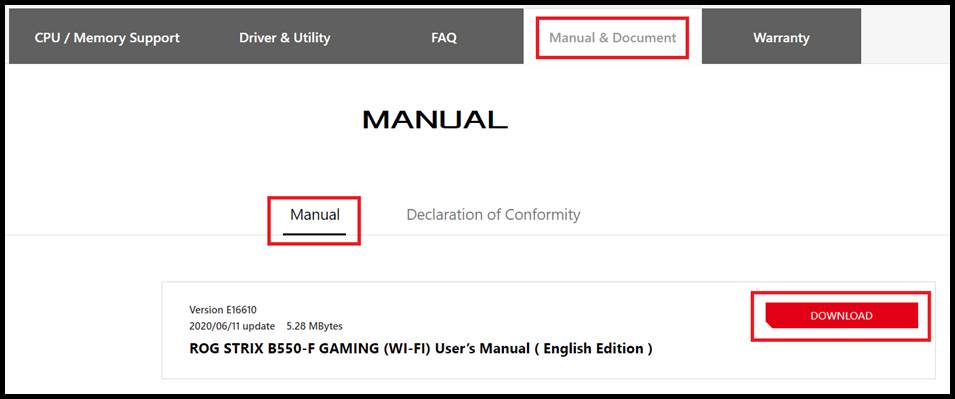
หมายเหตุ : กรุณาอ้างอิงตามคู่มือในหน้าสนับสนุนผลิตภัณฑ์สำหรับตำแหน่ง CLRTC
1. ใช้พิน CLRTC บน motherboard เพื่อเคลียร์ค่า BIOS แนะนำวิธีการสามวิธีด้านล่างตามเมนบอร์ดที่แตกต่างกัน ดังนี้
a. CLRTC แบบสองพิน ให้ Shutdown และถอดสายไฟออก จากนั้นให้ใช้อุปกรณ์โลหะ เช่นไขควง กดทั้งสองขาเป็นเวลาประมาณ 5-10 วินาที
หลังจากนั้นให้เสียบปลั๊กไฟ และบูทเครื่องอีกครั้ง โดยกดปุ่ม Delete หรือ ปุ่ม F2 เพื่อเข้าสู่การตั้งค่า BIOS
(ตัวอย่าง: ROG STRIX B550-F GAMING (WI-FI))
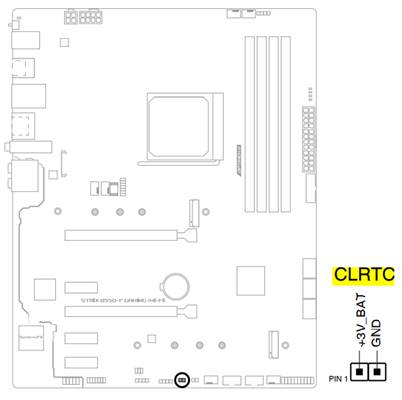
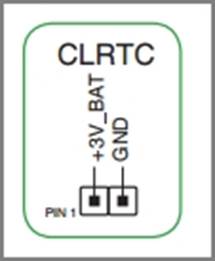
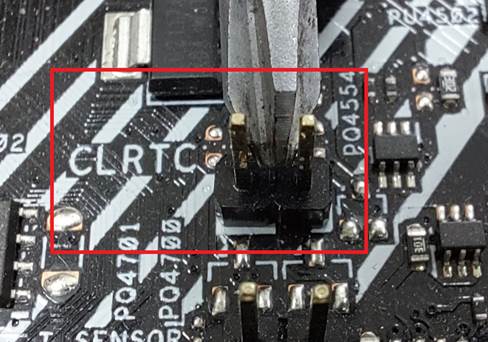
b. นี่คือปุ่ม CLR_CMOS ติดตั้งอยู่กับเมนบอร์ดกรุณากดปุ่มนี้หลังจาก Shutdown และถอดสายไฟออก หลังจากนั้นซักครู่ทำการเสียบไฟเข้าอีกครั้งและบูทเครื่อง โดยกดปุ่ม Delete หรือ ปุ่ม F2 ค้างไว้จนกว่าจะเข้าสู่การตั้งค่า BIOS
(ตัวอย่าง: MAXIMUS VII RANGER)
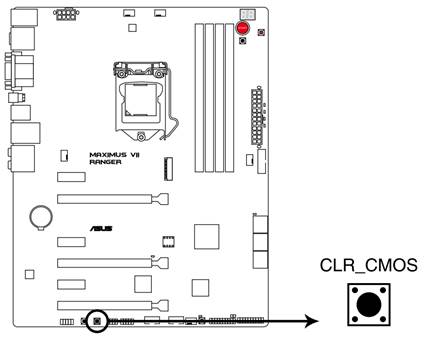
C. นี่คือปุ่ม CLR_CMOS ที่ติดตั้งอยู่กับแผง I/O ของเมนบอร์ด กรุณากดปุ่มนี้หลังจาก Shutdown และถอดสายไฟออก หลังจากนั้นซักครู่ทำการเสียบไฟเข้าอีกครั้งและบูทเครื่อง โดยกดปุ่ม Delete หรือ ปุ่ม F2 ค้างไว้จนกว่าจะเข้าสู่การตั้งค่า BIOS
ตัวอย่าง: ROG MAXIMUS XIII EXTREME)
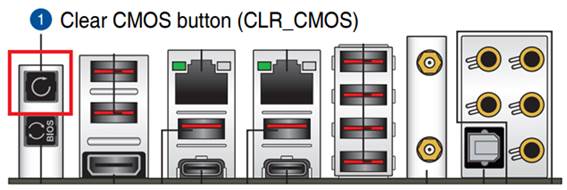
2. Restart, ให้กดปุ่ม DEL บนคีย์บอร์ดเพื่อเข้าสู่หน้า BIOS จากนั้นให้กด F5 หลังจาก Load Optimized Defaults ปรากฏขึ้น ให้เลือก Ok และค่า BIOS จะกลับไปเป็นค่าเริ่มต้น
(ตัวอย่าง: รุ่น ROG STRIX B550-F GAMING (WI-FI), Load Optimized Defaults)
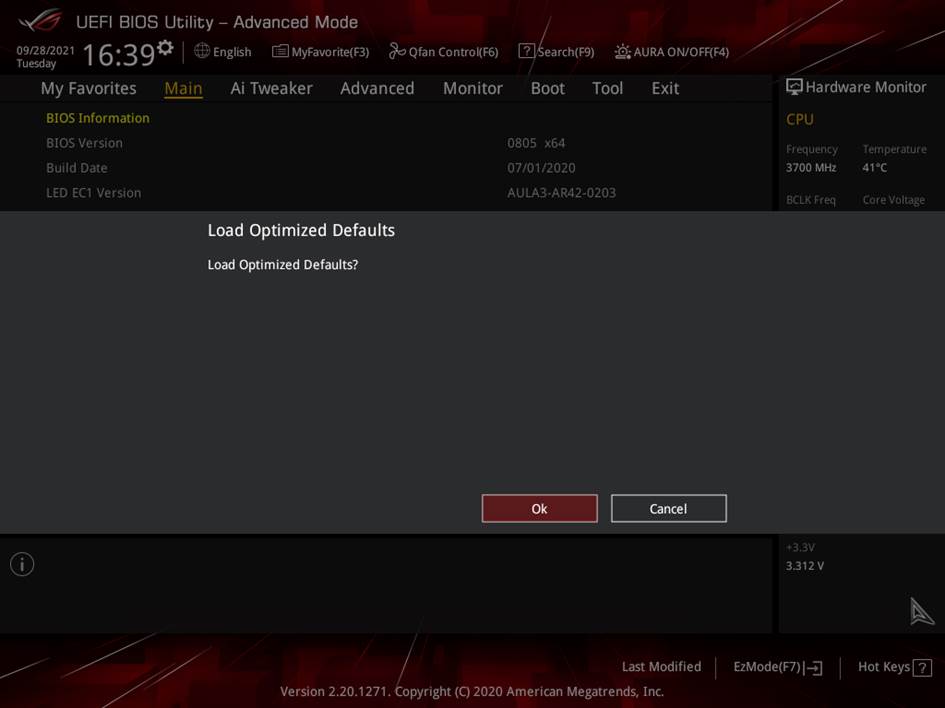
หมายเหตุ: ถ้าใช้วิธี CLRTC แบบสองพินหรือแบบปุ่ม CLR_CMOS แล้วไม่ผ่าน ให้คุณสามารถลองถอดแบตเตอรี่ในตัวเครื่องออก ซัก 1 นาที แล้ว ให้ใส่แบตเตอรี่กลับเข้าไปใหม่ จากนั้นเปิดเครื่องแล้วเข้าสู่ BIOS แล้วกด F5 เมื่อ Load Optimized Defaults ปรากฏขึ้น ให้เลือก Ok และ BIOS จะกลับเป็นค่าเริ่มต้น
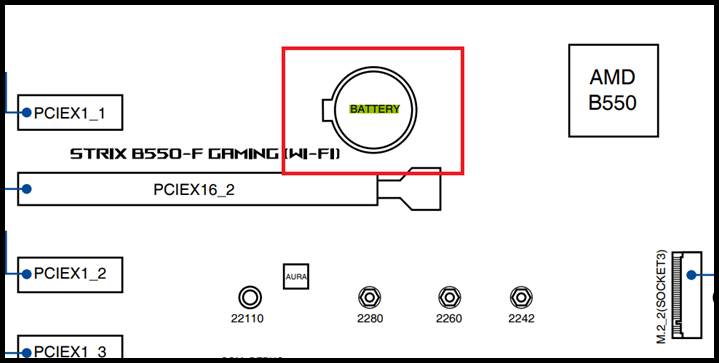

หากยังคงพบปัญหาอยู่ โปรดติดต่อศูนย์ ASUS service center ในพื้นที่ของคุณ